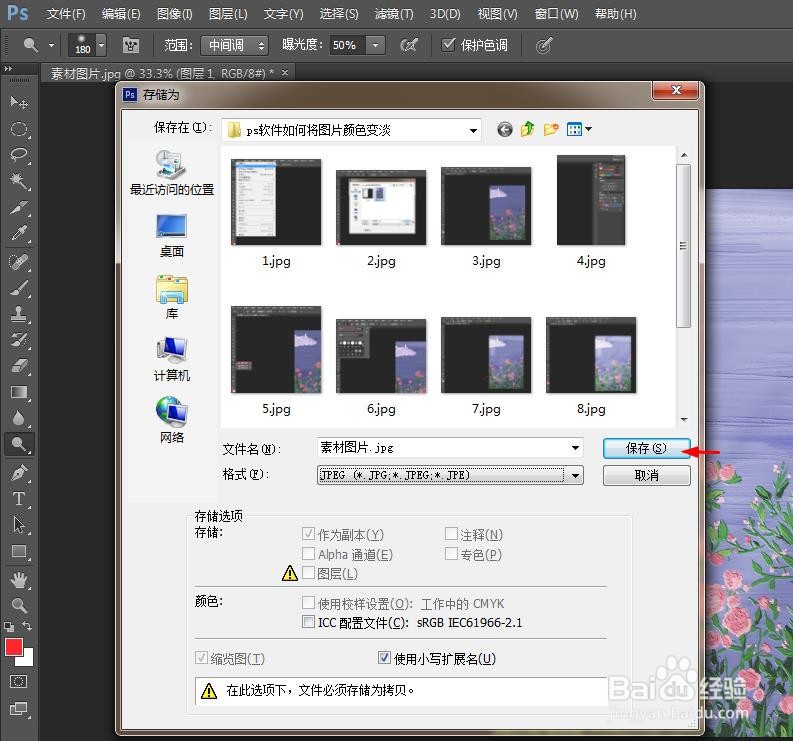在修图的时候,我们有时候需要将图片颜色变淡,那么PS软件中如何将图片颜色变淡呢?下面就来介绍一下PS软件中将图片颜色变淡的方法。
工具/原料
联想YANGTIANS516
Windows7
Adobe PhotoshopCS6
ps软件如何将图片颜色变淡
1、第一步:打开PS软件,选择菜单栏“文件”中的“打开”。

2、第二步:在弹出的对话框中,选择一张需要变淡的图片,单击“打开”按钮。
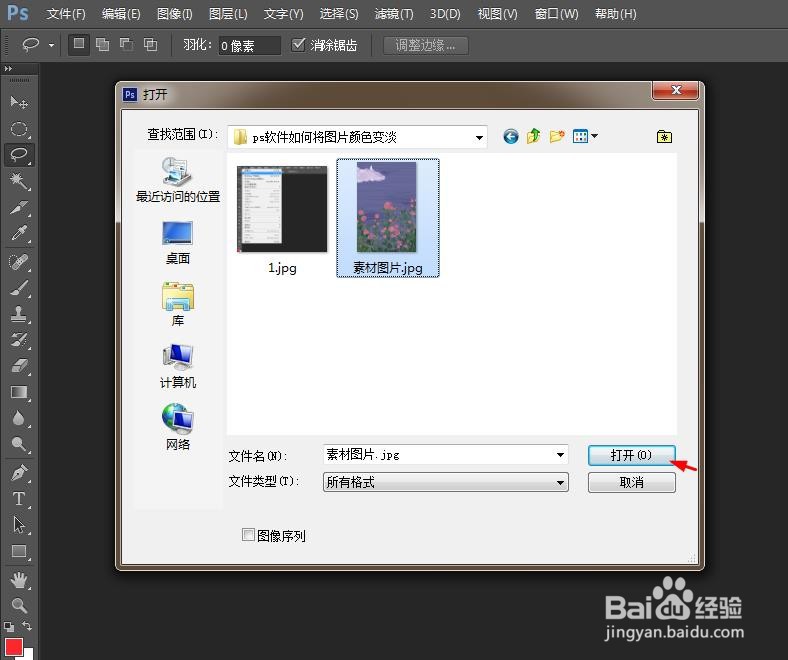
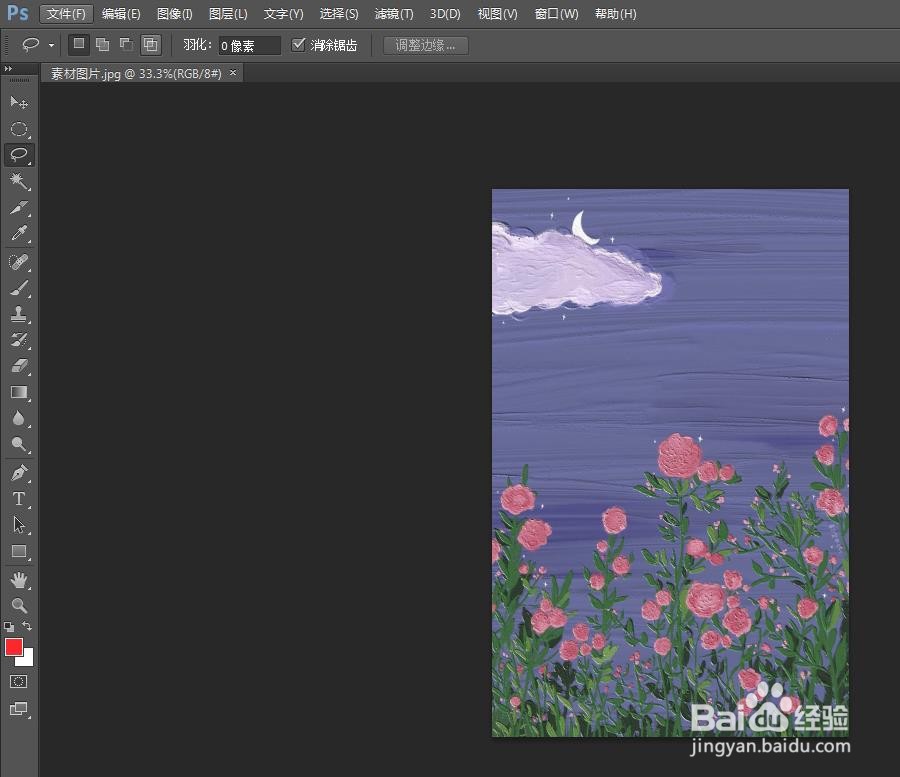
3、第三步:使用快捷键将图片图层复制出来一个。
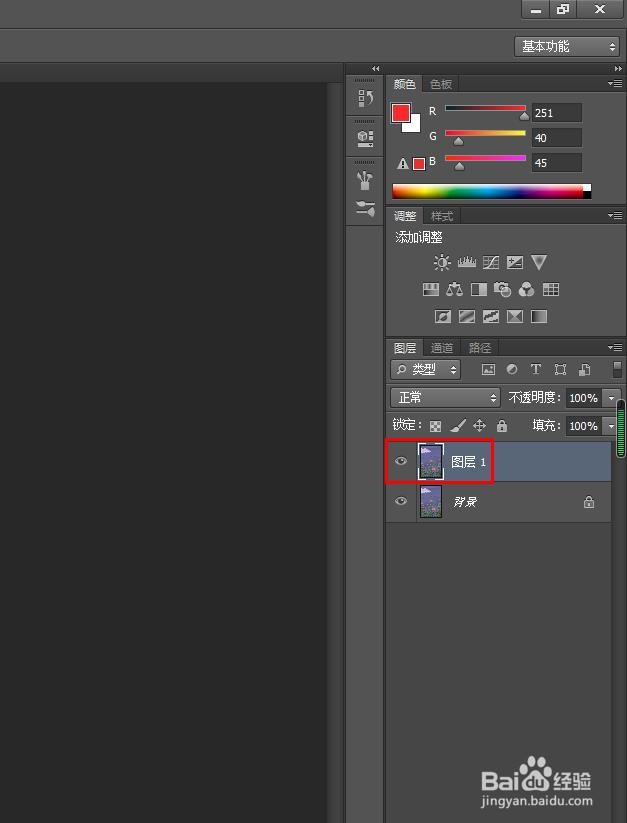
4、第四步:在左侧的工具栏里,选择“减淡工具”。
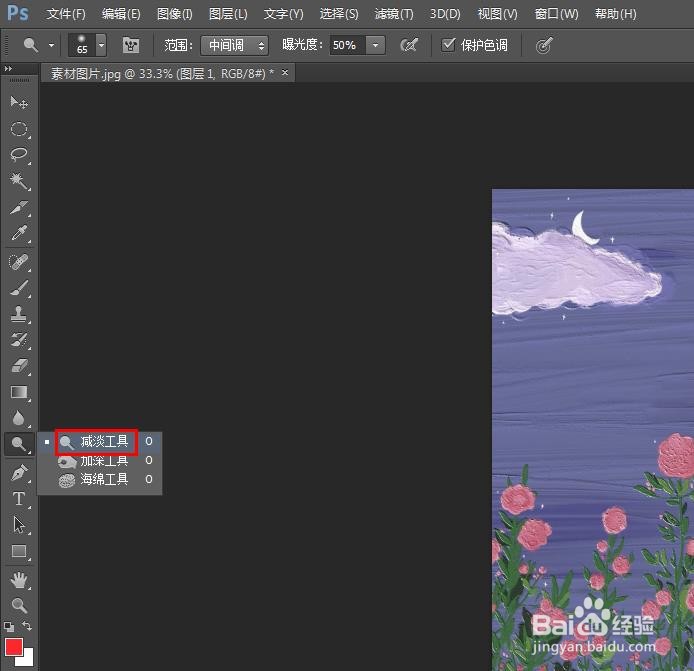
5、第五步:单击上方工具栏中的下拉三角,将减淡工具调整成合适的大小。
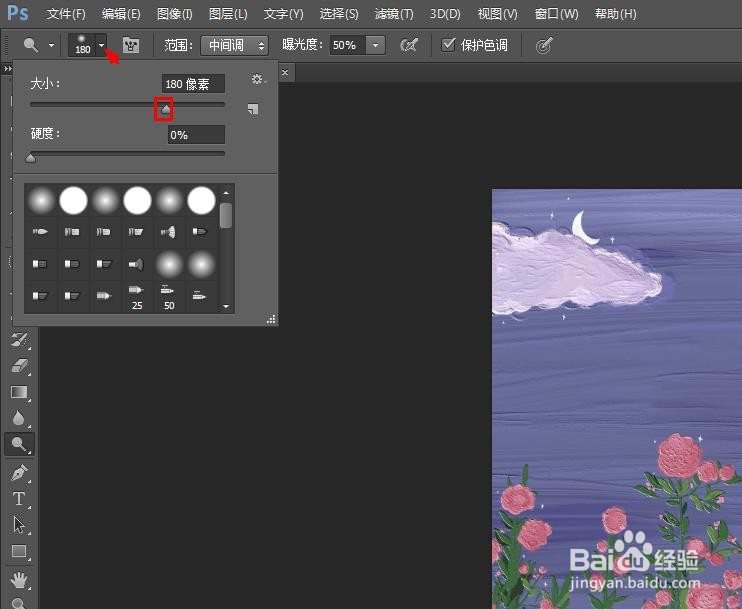
6、第六步:在图片中,按住鼠标左键涂抹至想要的程度。

7、第七步:使用快捷键Ctrl+s键,将颜色减淡的图片保存。